Edición de formularios
El constructor de plantillas es una manera sencilla de configurar y personalizar su sistema.
Los usuarios con permisos de administrador pueden acceder al constructor de plantillas y realizar cambios en formularios de solicitud, correos electrónicos y flujos de trabajo. Esta sección contiene instrucciones sobre cómo realizar algunos de los cambios más comunes dentro del constructor de plantillas.
Visualizar plantillas
Para ver tus plantillas, ve al menú de Configuració, y haz clic en Plantillas/Procedimientos

Esto mostrará una lista de las plantillas (tanto activas como inactivas) en tu sistema. Junto a cada plantilla hay tres iconos de configuración que se pueden utilizar para interactuar con los formularios.
![]()
Haz clic en el botón Editar para ver una plantilla específica en el constructor de plantillas.
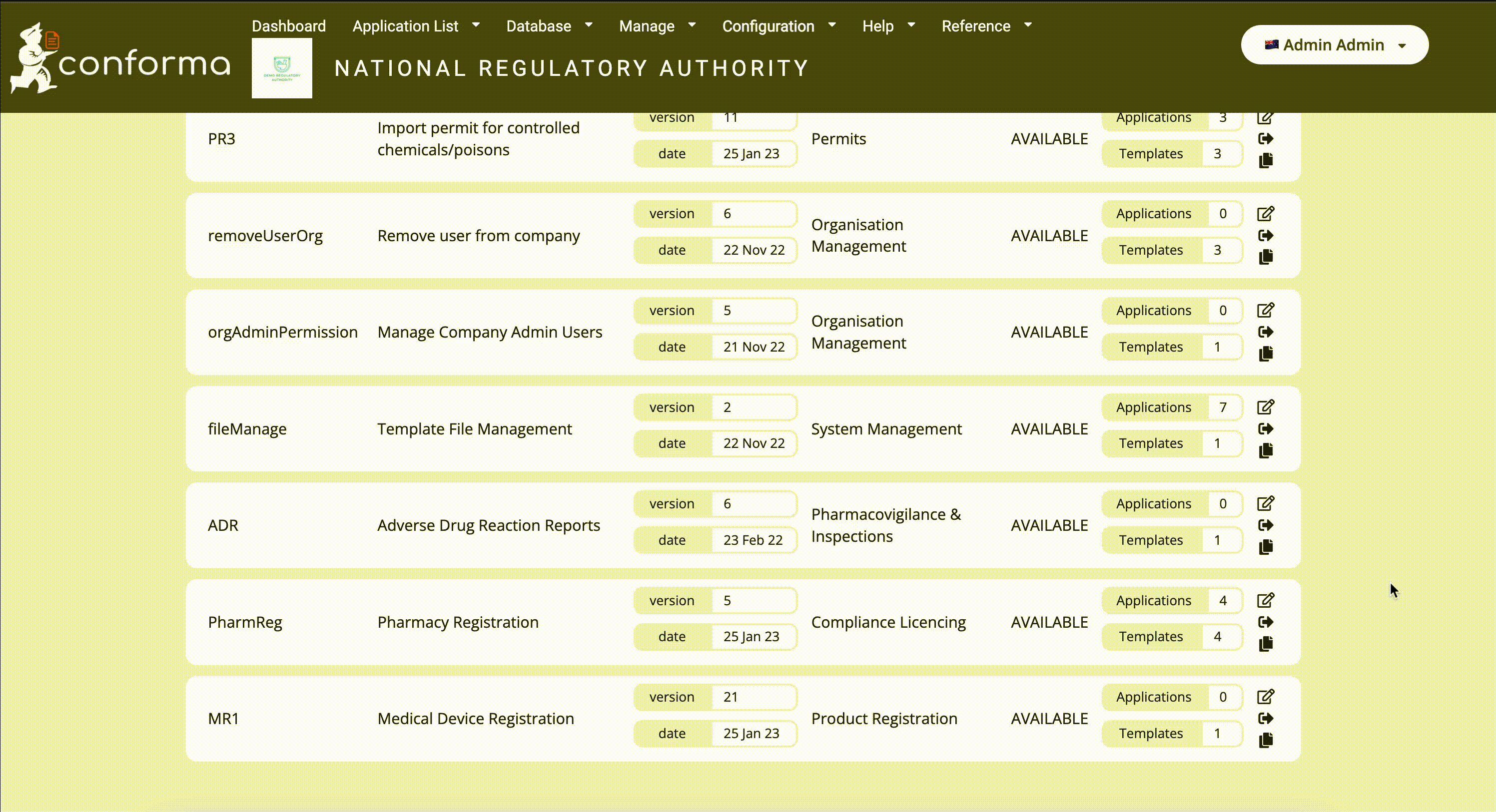
Cambiar el nombre de un campo
Aquí tienes un ejemplo de cómo puedes editar un campo de un formulario existente.
-
Haz clic en el botón Editar para ver la plantilla seleccionada en el constructor de plantillas.
-
Primero debes verificar si hay alguna aplicación asociada a la plantilla.

-
Si no hay aplicaciones, haz clic en el botón Hacer borrador y salta al paso 6.
-
Si hay aplicaciones asociadas, continúa con los siguientes pasos.
- Regresa a la lista de plantillas.
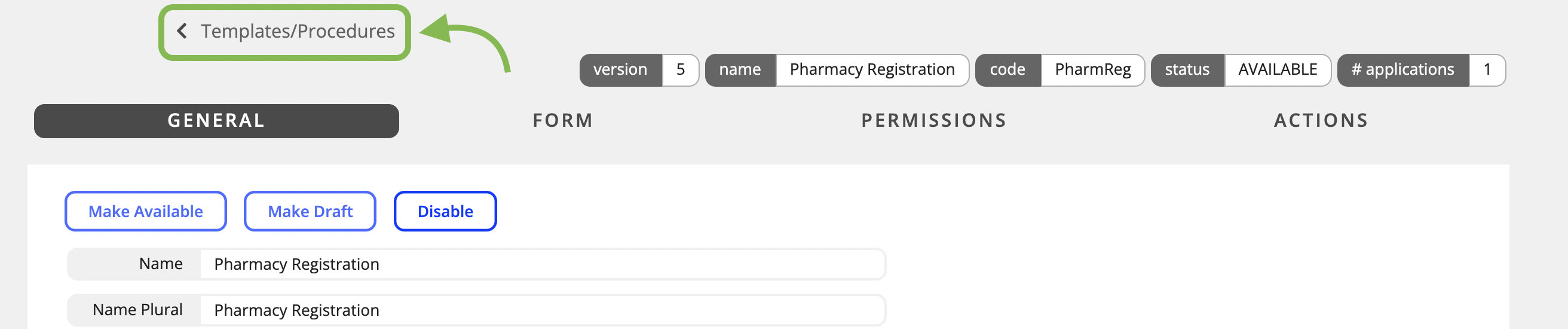
-
Haz clic en el botón duplicar que corresponde a tu plantilla. Esto creará una nueva versión de borrador de tu plantilla.
-
Haz clic en tu plantilla para expandir y ver las diferentes versiones de la plantilla. Encuentra la nueva versión de borrador y haz clic en el botón Editar.
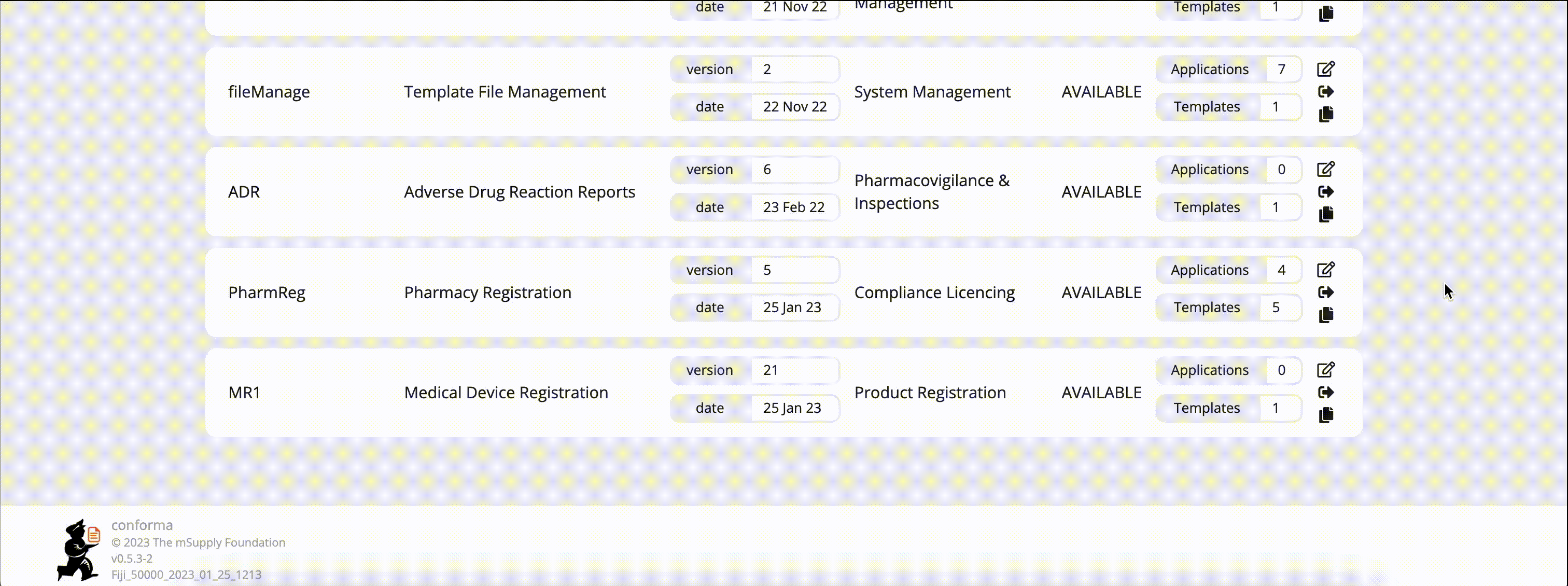
- Select the Form tab.
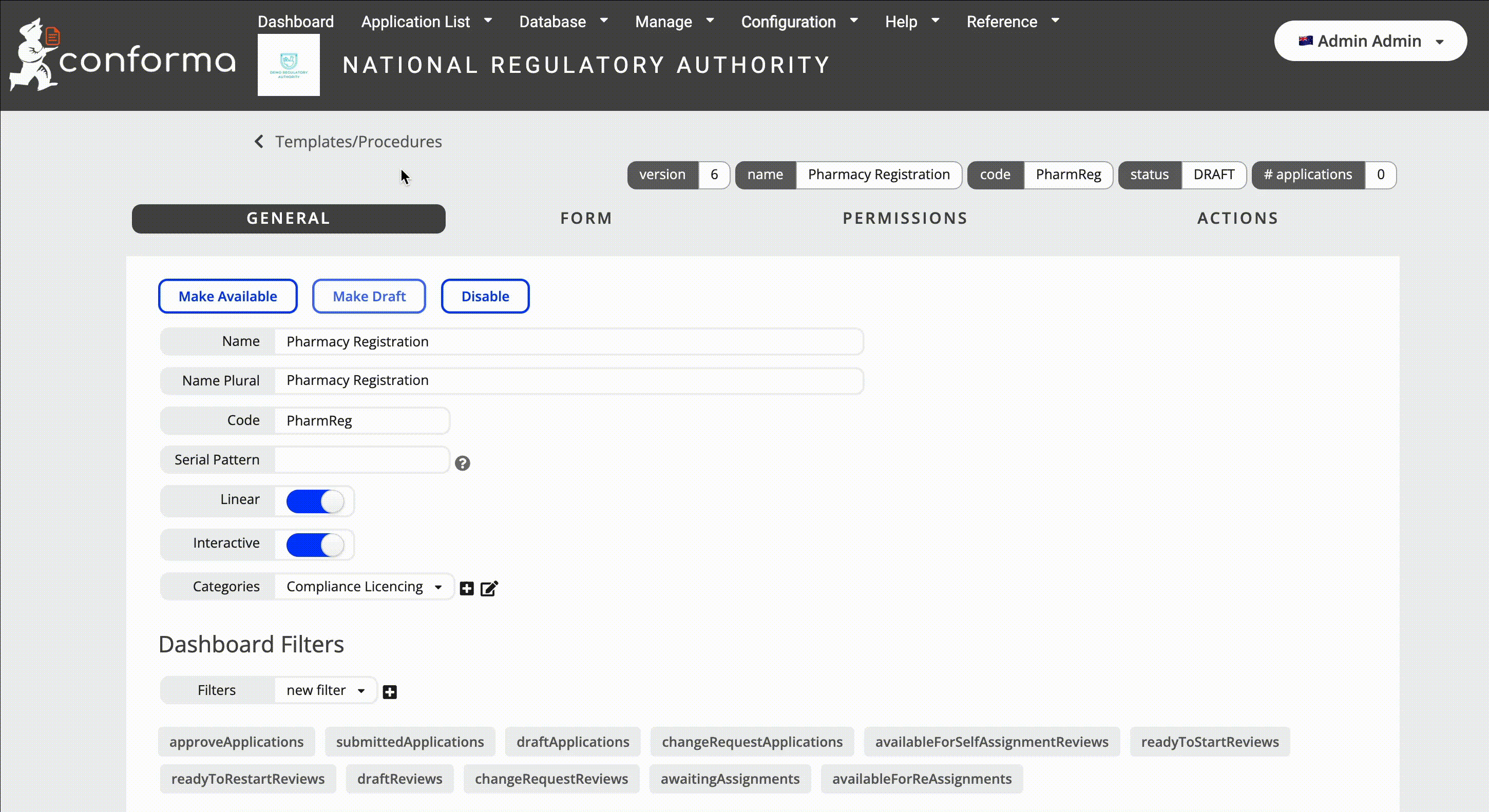
- En la pestaña 'Formulario' puedes ver las diferentes secciones de la plantilla de formulario, selecciona aquella que contiene el elemento que deseas editar. En este ejemplo solo hay una sección llamada'Detalles de farmacia'.
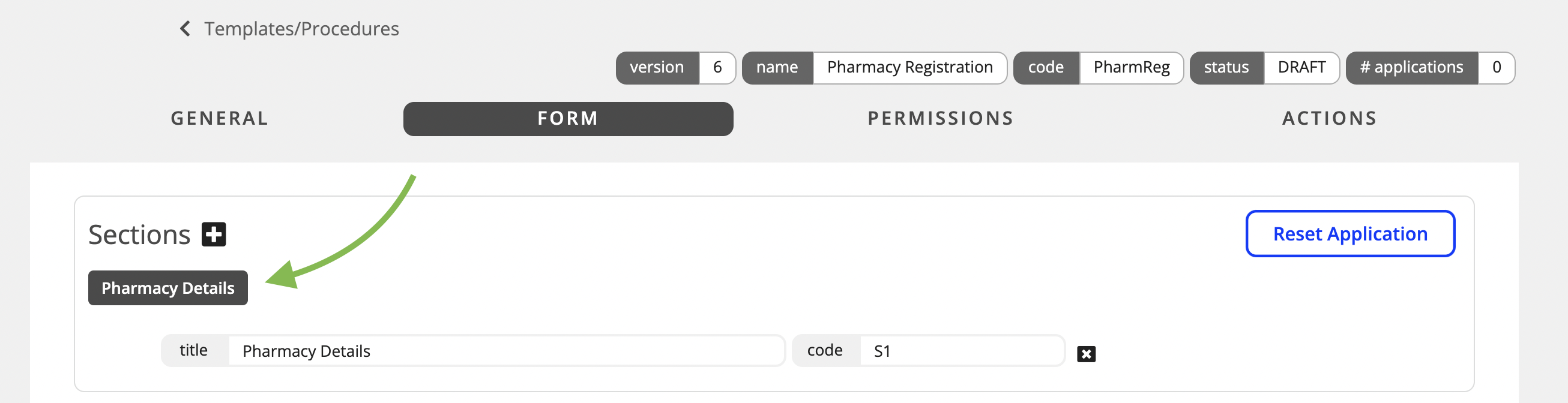
- A continuación, selecciona la página que contiene el elemento que deseas editar. En este ejemplo, se encuentra en la Página 1.
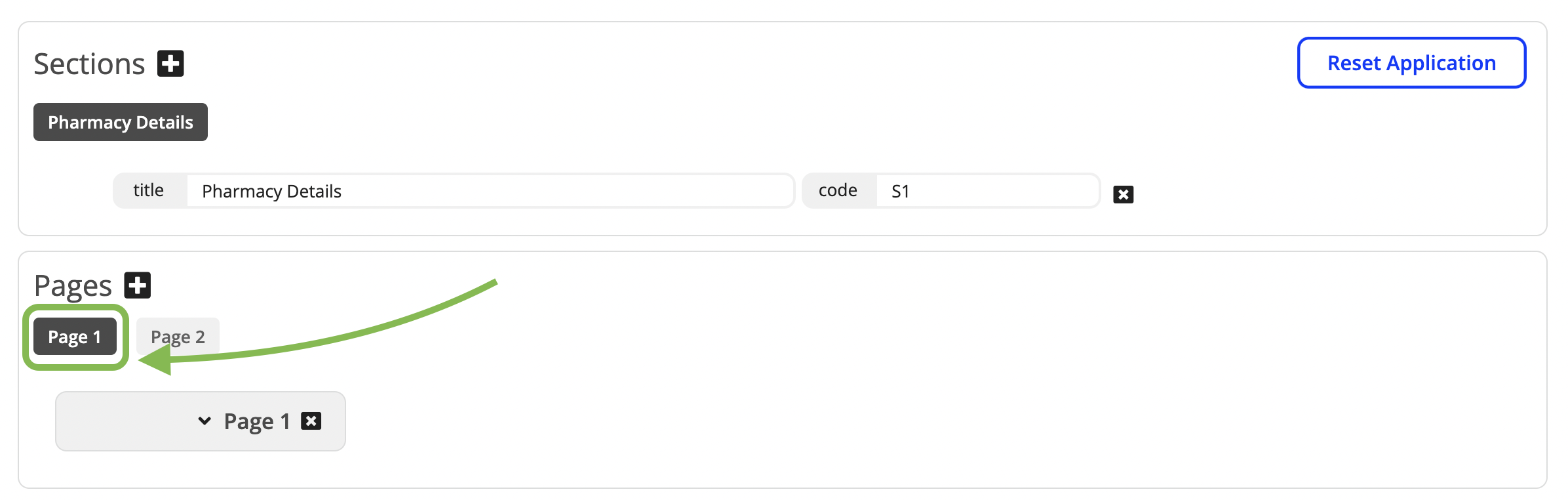
-
Ahora verás una vista previa de la plantilla de formulario y sus elementos.
Haz clic en el icono de engranaje junto al elemento que deseas editar.
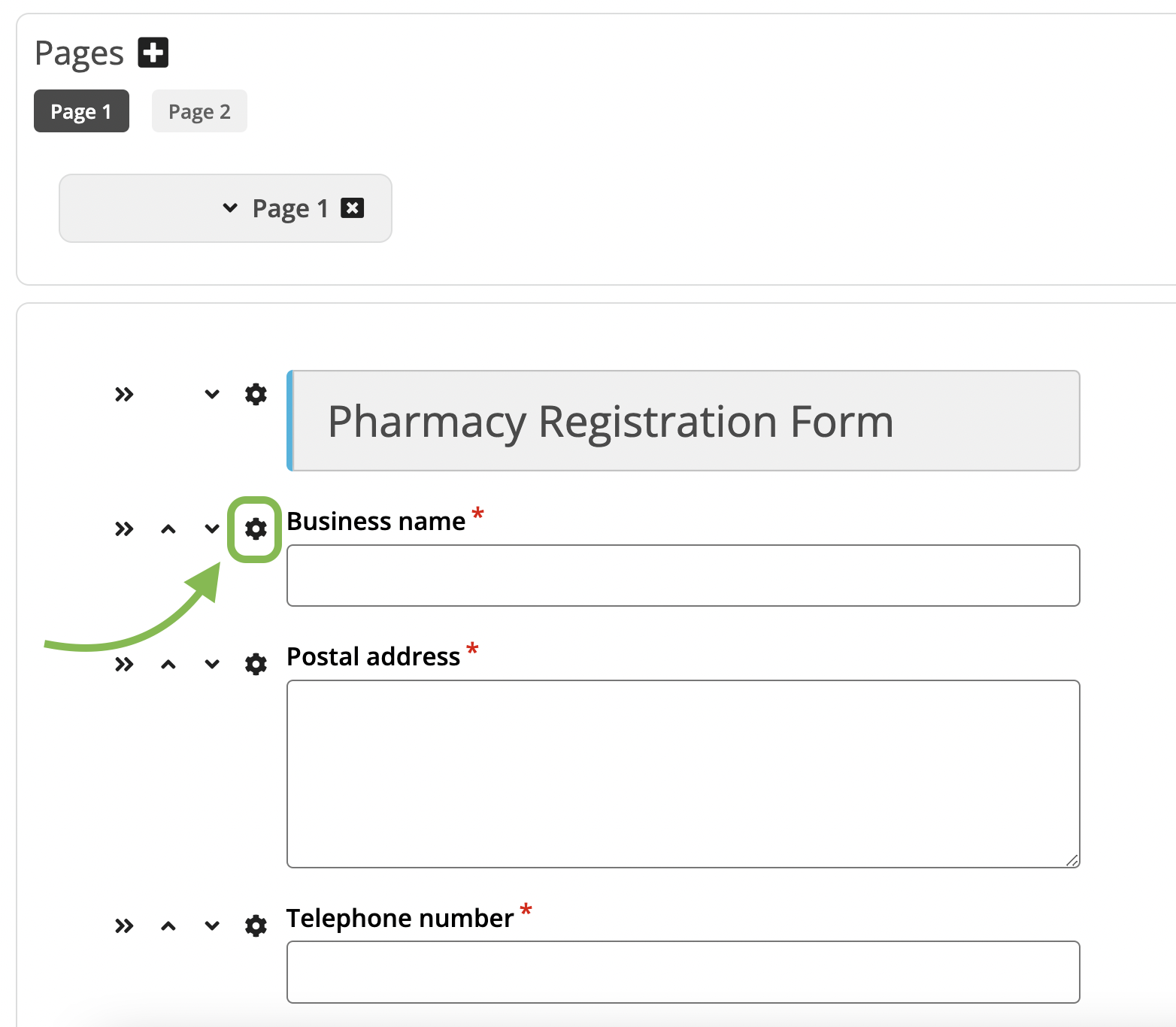
-
Aparecerá una nueva pantalla. Aquí es donde puedes editar todos los parámetros que rigen la apariencia y el comportamiento del elemento.
Para cambiar el título, expande la caja de ‘Parámetros específicos del plugin’ haciendo clic en la flecha hacia abajo.
